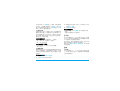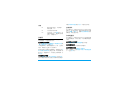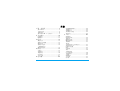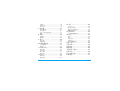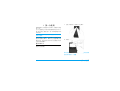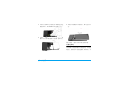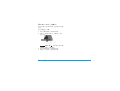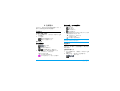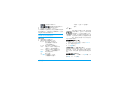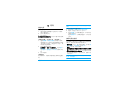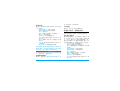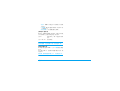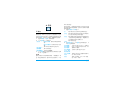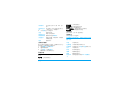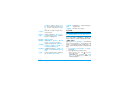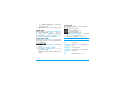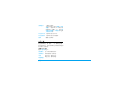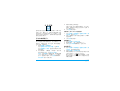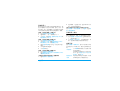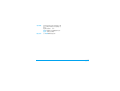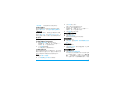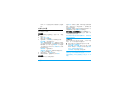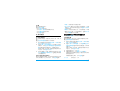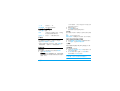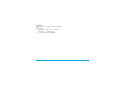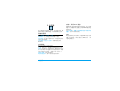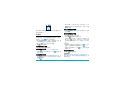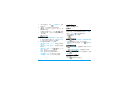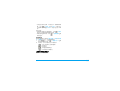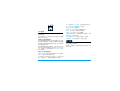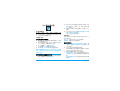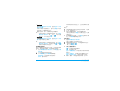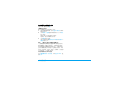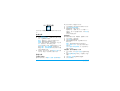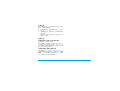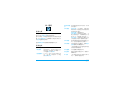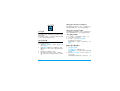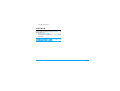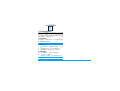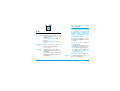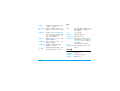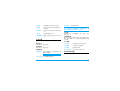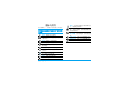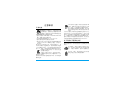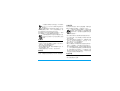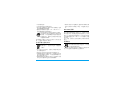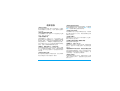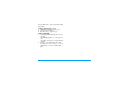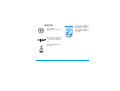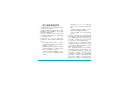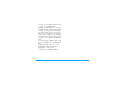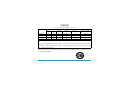了解您的手机
飞利浦将不断力争改善产品性能。因此,飞利浦保
留修改本用户指南的权利,如有更改,恕不另行通
知。飞利浦力求确保该用户指南的信息准确性,但
不承担用户指南与产品之间存在任何错误、遗漏或
差异的责任。本手机用于连接 GSM/GPRS 网络。
如何操作 ...
挂机及开机
/ 关机键
字母数字键盘
相机键
导航键及 O
(OK)
键
26.2 万色
TFT 液晶屏
左功能键
接听键
手机背面:
320万像素照
相机
右功能键
充电器、耳机
或 USB 接口
屏幕键盘
话筒
触摸屏滑盖光感应器
手机开机 / 关机
长按
)
。
输入 PIN 码 使用屏幕键盘输入 PIN 码
并点击确定。
开启屏幕显示
按任意键退出省电模式。
为键盘解锁 拖出中心的圆点,或上推
滑盖。
拨打电话
在待机界面,点击快捷键
> 呼叫(或上推滑盖,使用
数字键盘) ,输入电话号
码,按
(
拨号。
接听电话
有来电时,按
(
。
通话时调节音量
按
+
或 -。
关闭来电 / 闹钟
铃声
手机 / 闹钟响铃时,将手
机翻转至另一面,即正面
至反面,或反面至正面
(当在菜单 > 设置下,动态
传感器设置中的相应设置
已设为打开时)。
结束通话
按
)
。
锁定键盘
在待机界面,点击快捷键
> 话机锁。

1
菜单
主菜单
主菜单可让您访问手机的各种功能。下表列出
了主菜单上的功能图标。如需了解相关功能,请
参阅其功能介绍页面。
开启 / 关闭免提
模式
通话时,点击免提 / 正常。
查看新短信 / 未
接电话
在待机屏幕,点击查看。
必要时,先点击信息 / 来
电图标。
选择输入键盘
在编辑屏幕,上推 / 下拉
滑盖选择字母数字键盘或
屏幕键盘。
选择输入法
字母数字键盘:重复按
#
选择输入法。长按 * 开
启或关闭 T9 输入。
屏幕键盘:点击 /
选择通过屏幕键盘或
手写笔输入。点击语言或
数字图标选择输入法。
进入主菜单
在待机屏幕,点击菜单。
快速返回待机屏
幕
按
)
。
进入快捷键菜单
(见第2页"快捷
键菜单 ")
在待机屏幕,点击快捷
键。
快速选择内置功
能屏
在功能屏上,手指快速
左、右移动;长按
<
,
>
;或
晃动手机。
娱乐 浏览器 媒体播放器
第35页 第31页 第36页
相机 信息 我的文档
第32页 第16页 第40页
工具 电话簿 情景模式
第25页 第22页 第45页
蓝牙 通话 设置
第43页 第42页 第46页

2
在待机屏幕,点击菜单进入主菜单。如需选择相
应选项,点击图标或列表并点击确定。点击选项
进入选定菜单的相关选项。点击
返回
返回上一级
菜单。按
)
返回待机屏幕。
内置功能屏
待机屏幕上内置 6 个功能屏,您可点击触摸屏快
捷操作相应功能。在待机屏幕,您可使用这六个
功能屏快捷设置 / 显示时钟、查看日历 / 安排日
程、编辑 / 显示备忘录、设置 / 显示世界时钟、
播放音乐、收听收音机。
选择内置功能屏
• 在功能屏上,用手指快速左、右移动。
• 或,长按
< 或 > 选择另一功能屏。
• 或,左右晃动手机。
在内置功能屏上操作
• 在待机屏幕,点击位于中间的功能键。
• 或,按 O。
快捷键菜单
快捷键菜单由可直达功能屏的快捷键构成(最多
可达 8 个快捷键)。将快捷键设为直达 6 个内置
功能屏以外的其它功能屏,您可快速进入更多
功能屏。
设置快捷键菜单
1.
进入设置 > 常规 > 快捷键。
2.
点击更改进入功能屏列表。
3.
如需选择/取消某一选项,点击该选项,然后
点击选择 / 取消。
4.
点击完成结束设置。
使用快捷键菜单
• 在待机屏幕,点击快捷键,您可选择所需功
能屏。
待机屏幕切换至对应功能屏。
手写笔
在本机的触摸屏上,您可直接在屏幕上书写输
入文本,或点击选择所需选项。本机随机所附的
手写笔使得上述操作更为简便。
首次开机时,您会被要求校准手写笔,以便手写
笔的点击或输入可在屏幕上准确显示。
您也可进入设置 > 常规 > 触屏校准,按屏幕指
示进行校准。
按键
功能键
左、右功能键 L、 R 及 O 键可让您选取其
上方屏幕上的对应选项。功能键对应的功能随
当前菜单而改变。

3
热键
传感器
本机内置动态和光传感器,在手机位置或周围
光线变化时,可进行相应调节。
如需使用动态传感器
• 进入设置 > 动态传感器设置 > 来电静音功能或
懒人模式功能,选择打开。
当来电响铃时,将手机翻转至另一面 (正面至
反面,或反面至正面)可关闭铃声。
如需以同样方式暂停闹钟响铃,检查确认在工
具 >闹钟中贪睡时间已设置为某一时间间隔(见
第 27 页 " 设置闹钟 ")。如需停止闹钟响铃,点
击停止。
如需使用光传感器
• 进入设置 > 显示 > 自动调节亮度,选 择 打开。
本机可根据周围光线亮度自动调节背光级别。
请将自动调节亮度设为打开,以便电池节电。
省电模式
在待机屏幕,本机在设定时长后会自动关闭屏
幕显示,进入省电模式。按任意键可退出省电模
式。在设置 > 显示下,请将背光持续时间设为
低数值,以便电池节电。
自动键盘锁
在待机状态,本机在设定时长后会自动锁定键
盘。键盘锁定时,屏幕上显示一组不断移动的同
心圆。
如需设置自动键盘锁
进入设置 > 常规 > 自动键盘锁进行设置。
如需为键盘解锁
上推滑盖,或将中心的圆点向外拖出。
如需手动锁定键盘
在待机屏幕,点击快捷键 > 话机锁。
或,下拉滑盖 (当在设置 > 常规 > 滑盖键盘锁
中,选定打开时)。
0
拨打国际长途时,长按输入
国际前缀 “+”。
1
长按访问语音信箱。
# 长按开启 / 关闭会议模式(在
其默认设置中,来电或有新信
息时,手机振动)。

4
目录
1. 第一次使用 ....................................... 6
插入 SIM 卡 ....................................................... 6
为电池充电 ....................................................... 7
设置时钟 ........................................................... 8
插入 Micro SD 卡 (存储卡) ..................... 9
2. 文本输入 ......................................... 10
屏幕输入 ......................................................... 10
键盘输入 ......................................................... 10
3. 呼叫.................................................... 13
拨打电话 ......................................................... 13
接听电话及挂机............................................. 13
通话选项 ......................................................... 14
处理多个电话 ............................................... 14
(需网络支持)
拨打紧急电话 ................................................ 15
4. 信息 ................................................... 16
写信息 .............................................................. 16
管理信息 ......................................................... 17
设置信息 ......................................................... 18
电子邮件 ......................................................... 19
小区广播 ......................................................... 21
5. 电话簿 .............................................. 22
添加和编辑联系人 ....................................... 22
查找联系人 .................................................... 22
管理联系人 .................................................... 23
共享联系人信息 ........................................... 23
其它号码 ......................................................... 23
6. 工具.................................................... 25
商务管家
创建待办事件........................................................25
查看日历.................................................................25
编辑待办事件........................................................25
删除过期事项........................................................26
查看农历.................................................................26
备忘录
在待机屏幕显示文本备忘录 ............................26
录制语音备忘录...................................................26
时钟与计时器
闹钟..........................................................................27
世界时间.................................................................27
秒表..........................................................................28
文件阅读器
电子书阅读器........................................................28
文档阅览器 ............................................................28
手电筒............................................................... 29
商务助理
名片识别 ..............................................................29
防火墙 .....................................................................29

5
计算器.....................................................................29
货币换算 ................................................................29
电子字典 ................................................................29
7. 浏览器 ...............................................31
管理浏览器...................................................... 31
访问网站 .......................................................... 31
启动 / 关闭 Push 消息.................................. 31
STK..................................................................... 31
8. 相机 ...................................................32
照相机............................................................... 32
摄像机............................................................... 33
9. 娱乐 ...................................................35
Java 应用 .......................................................... 35
动感游戏 .......................................................... 35
10. 媒体播放器 ...................................36
音乐播放器...................................................... 36
收音机 .............................................................. 37
11. 我的文档 ........................................40
查找文件 .......................................................... 40
管理文件 .......................................................... 40
共享文件 ......................................................... 41
使用文件 .......................................................... 41
12. 通话..................................................42
通话记录 ......................................................... 42
通话选项 ......................................................... 42
13. 蓝牙..................................................43
关于蓝牙 .......................................................... 43
接入蓝牙设备 ................................................. 43
被其它蓝牙设备接入 .................................. 43
编辑设备列表 ................................................ 44
14. 情景模式.........................................45
为不同场景设置铃声 ................................... 45
15. 设置 .................................................46
常规 ................................................................... 46
显示 ................................................................... 47
声音设置 .......................................................... 47
互联设置 .......................................................... 48
动态传感器设置............................................. 48
图标与符号 ..........................................49
注意事项................................................50
使用建议................................................54
故障排除 ..............................................55
飞利浦原厂配件..................................56
商标声明 ..............................................58
客户服务条例 .....................................59
环保说明................................................61

6
第一次使用
1. 第一次使用
感谢您购买了我们的产品并成为飞利浦大家庭
的一员。
为了让您能充分享受飞利浦提供的支持,请在下
面的页面注册您的产品:www.philips.com/
welcome。
在使用手机前,请先阅读 “注意事项”章节内
的安全指导。
使用手机时,须插入一张网络运营商或零售商
提供的有效的 SIM 卡。SIM 卡内含有您所购买的
服务信息、您的电话号码以及可存储电话号码
与信息的存储器。
插入 SIM 卡
请按以下步骤插入 SIM 卡。在卸下手机后盖前,
请务必关闭手机。
1. 按住手机后盖,按图示方向推开。
2. 如图示,取出电池。
请不要在开机状态取出电池,因为这可能导致
您丢失所有的个人设置。

第一次使用
7
3. 如图示,将SIM卡与卡槽对齐,缺角朝里且金
属触点朝下。然后将SIM卡推入金属卡夹下。
4. 如图示,
将电池上的金属触点与电池槽的金属
触点对齐。然后将电池装入电池槽,使其卡定。
5. 如图示从底部插入手机后盖,推入直至其卡
定。
使用手机前,请揭下手机屏幕上的保护膜。
为电池充电
手机由充电电池提供电源。新电池已部分充电。
手机屏幕上的电池图标表示电量状态。给电池
充电时,按图示插入充电连接器,然后将另一头

8
第一次使用
插入电源插座。
充电时,电池图标会滚动。
电池完全充电后,将充电器继续连接在手机上
不会损坏电池。如需关闭充电器,应将其从电源
上拔下。因此,请选择易于您插拔的插座。
如果您几天内都不会使用手机,建议您取出电
池。
充电时,您仍可以使用手机。如果电池完全没
电,则电池图标要在充电一段时间之后才会出
现。
设置时钟
1. 确认手机已开机。
必要时,长按
) 开机。 如需要,输入 PIN
码。PIN 码为 4 到 8 位的 SIM 卡保护码,由
网络运营商或零售商预设并提供。
如果输入 PIN 码连续 3 次错误,SIM 卡将被锁
定。如需解锁,请向网络运营商索取 PUK 码。
2. 在待机屏幕,点击菜单并进入设置 > 常规 >
时间与日期。
格式设置:设置时间 (12 或 24 小时制)和
日期格式。使用导航键
<
、
>
、
+
、
-
选择,
然后点击
确定
。
时间设置 / 日期设置:输入时间与日期。
点击相应输入框。输入数字时,重复点击
+
或 -,或按住 + 或 - 直至出现所需数字。
3. 如需设置时间显示模式,进入设置 > 常规 >
时间与日期 > 显示时间
:
模拟
:
以时钟显示时间。
数字
:
以数字显示时间。
选择所需选项并点击确定完成设置。
显示本地及世界时钟
待机屏幕可显示两个时钟:一个显示本地时间,
另一个显示您的目的地时间。
1. 确认手机上已正确设置本地时间与日期。
2. 进入工具 > 世界时间
:
本地设置 / 国外设置:重复点击
<
或
>
选择
城市。如必要,点击选项开启或关闭夏令时
时间 / 外国城市夏令时时间。

10
文本输入
2. 文本输入
在本机上,您可选择从屏幕或键盘输入文本。上
推或下拉滑盖选择屏幕或键盘输入。
屏幕输入
选择文本输入模式
1. 在文本编辑屏幕,下拉滑盖(必要时)选择
屏幕输入。
2. 点击选择:
使用屏幕键盘输入文本。
使用手写笔输入文本。
输入文本
使用屏幕键盘
1. 点击选择:
/ 输入英文
输入数字
拼音输入简体中文
/ 笔划输入简体 / 繁体中文
2. 点击所需字母、数字或笔划输入文本。
点击移至下一行的开头
点击输入空格
点击输入符号和标点
点击切换大小写 (用于英文输入)
使用手写笔 (手写识别模式)
1. 点击选择:
输入英文
输入数字
输入简体中文
输入繁体中文
2. 使用随机所附的手写笔在屏幕上书写,就如
同您用笔在纸上写字一样。
点击移至下一行的开头
点击输入空格
点击输入符号和标点
当您为手机选择不同的语言显示时,手机所支
持的输入法可能会发生变化。
键盘输入
使用字母数字键盘输入文本时,可选择多种文
本输入法:T9 输入、重复按键输入、数字输入
和符号输入。
选择文本输入法
1. 在文本编辑屏幕,上推滑盖(如必要)选择
键盘输入。
2. 编辑文本时,重复按
# 选择输入法:
// 输入英文
输入数字

文本输入
11
拼音输入简体中文
/ 笔划输入简体/繁体中文
3. 长按
* 开启或关闭 T9 英文输入。
4. 如需输入符号和标点,按
*。
文本编辑器中会保留您上次退出编辑屏幕前所
使用的输入法。当您再次进入编辑器时,它会自
动选择上次您使用的输入法。
当您为手机选择不同的语言显示时,手机所支
持的输入法可能会发生变化。
输入文本
1. 选择所需的文本输入法。
2. 使用字母数字键盘输入文本。
2 至 9 输入字母 (T9 输入);
重复按键输入所需字母
(重复按键输入)。
1 至 6 输入笔划 (笔划输入)。
< 或 >
浏览前一个或后一个候选
单词
(T9 输入 / 重复按键输入)。
+
或
-
浏览前一屏或后一屏候选
单词
(T9 输入 / 重复按键输入)。
选择
确定所选单词。
0 输入空格。
R
清除
短按删除一个字母;
长按删除所有输入。
必要时,先按
R 退出输入
模式。
T9
®
输入
T9
®
联想文本输入法是一种智能信
息输入模式。它含有一个综合的词
语数据库,可让您快速输入文本。
只需按一次所需字母的对应键,即
可拼出单词:T9
®
会分析您输入的按
键,然后在弹出窗口显示可能相关
的字母或单词组合。
如何输入单词 “home”:
1. 按
4
,
6
,
6
,
3
。
屏幕上显示列表中的第一个单词:Good。
2. 按
>
浏览并选择 Home。
3. 点击选择确定。
重复按键输入 (ABC/Abc/abc)
按所需字母的对应键输入单词。按一次可输入
按键上第一个字母,快速按两次可输入按键上
第二个字母,以此类推,直至所需字母出现在屏
幕上。
如何输入单词 “home”:
按
4
,
4
(GHI),
6
,
6
,
6
(MNO),
6
(MNO),
3
,
3
(DEF)。
Tegic Euro. Pat.
App. 0842463

12
文本输入
笔划输入
笔划输入的原理是将中文字按其笔划顺序一笔
一划拆开分解。输入时,参照手机上对应各种笔
划的按键,将笔划按顺序输入,即可得到需输入
的中文字。 该手机中的笔划输入法将中文字的
笔划分成五个基本笔划:(即横,竖,撇,捺及
折),再加上一个特殊笔划。当所需笔划不属于
以上五种笔划时,可使用特殊笔划(?)代替。

呼叫
13
3. 呼叫
拨打电话
在待机屏幕
1. 使用字母数字键盘输入电话号码。必要时,
请先上推滑盖。
2. 按
(
拨打该号码。
3. 按
)
挂机。
如需拨打国际长途电话,长按 0 输入国际前缀
“+”。
使用电话簿 (见第 22 页 “电话簿”)
1.
选择电话簿
>
浏览电话簿打开联系人列表。
查找联系人时,使用字母数字键盘输入联系
人姓名或字首拼音(不超过 5 个字符),或
从列表中选择联系人。
2. 按
(
拨打所选号码。
如需拨打 IP 电话(仅限中国),选择
选项
>
IP 拨号。
进入通话 > 通话选项 > IP 号码可预设 IP 号
码。
3. 按
)
挂机。
快速拨号
在待机屏幕,长按数字键可拨打预设的速拨号
码。
在使用快速拨号功能前,请预先设置您的速拨
号码。
为联系人设置快速拨号键时,
1. 选择菜单 > 设置 > 常规 > 快速拨号。
2. 选择一个位置 (对应
2 至 9)。
3. 选择电话簿,为该数字键选择一个对应的电
话簿中的号码。
选择电话号码,为该数字键输入一个对应的
号码。
接听电话及挂机
接听来电时,如果呼叫方选择显示其 ID,您的
手机将显示来电号码。如果该号码已存储在电
话簿中,则会显示相应的联系人姓名。
•
接听电话:
按
(
,或上推滑盖接听(如果在
设
置 > 常规
下,
滑盖接听
已设为
打开
)。
•
挂机:
按
)
,或下拉滑盖。
•
如需使用随机所附的单键耳机接听电话或挂
机
,见第 56 页 “耳机”。
• 如需拒听特定联系人的来电,
您可将联系人或
电话号码加入黑名单 (关于黑名单,见第 29 页
“防火墙”)。
在静音模式下,手机既不响铃也不振动 (见第
45 页 “情景模式”)。

14
呼叫
通话选项
通话时,点击选择免提或正常模式。点击选项进
入下列选项:
- 保留单线通话:保持当前通话。
- 结束单线通话: 结束当前通话。
- 录音:通话录音。
- 静音: 将电话设为静音 / 取消静音。
- 新通话: 拨打新通话。
- 消息中心:发送或接收信息。
- 日历:通话时查看日程表(见第 25 页“查
看 日 历 ”)。
- 提示:编辑文本备忘录,将其显示在待机
屏幕上。
- 计算器:通话时使用计算器 (见第 29 页
“计算器”)。
- 双音多频:开启按键音拨号系统。
在某些国家,通话录音受法律限制。如果您想在
通话时录音,我们建议您知会呼叫方并征得他
们的同意。同时,您需对录音内容保密。
如在通话时录音,选择选项 > 录音。录音文件
以 *.amr 格式保存在我的文档菜单的音频文件夹
中(见第40页“查找文件”)。
静音或取消静音
通话时,选择选项,将
静音
设为
打开
或
关闭
。若
打开
静音
功能,话筒将关闭。
调节音量
通话时,按 + 或 - 提高或降低音量。
处理多个电话 (需网络支持)
您可同时处理多个电话,或召开电话会议。此功
能取决于网络运营商和 / 或您所购买的服务。
拨打第二通电话
通话或通话保持时,您可拨打第二通电话。此
时,输入电话号码 (或从电话簿中选择联系
人),按
(
拨号。第一通电话将被保持,第二
通电话开始拨出。第二通电话接通后,您可点击
切换
切换两通电话,或选择选项进入下列选项:
- 免提:打开或关闭免提模式。
- 会议:将被叫方接入会议呼叫。
- 转接:
连接两通电话。转接成功后,您的通
话结束
。
- 结束单线通话:
结束当前通话
。
- 结束全部通话: 结束所有通话。
- 录音:通话录音。
- 静音: 将电话设为静音 / 取消静音。
- 新通话:拨打新通话。
- 消息中心: 发送或接收信息。
- 日历:通话时查看日程表(见第 25 页“查
看 日 历 ”)。

16
信息
4. 信息
写信息
短信
短信服务(SMS)让您可向对方发送短信。您可
以使用短信菜单向其它手机或可接收短信的设
备发送信息。按照以下步骤,编辑和发送短信:
1. 选择写信息 > 短信,编辑短信。
2. 点击选项进入下列选项:
3. 点击发送将信息发送给联系人或群组(见第
22 页 “电话簿”)。
彩信
您的手机还可发送和接收彩信 (彩信服务)信
息。通过彩信服务,您可以发送含有图片,声音
和文本的信息。
发送彩信时,请确认您的收件人的电话支持彩
信功能以便查看您的彩信。按照以下步骤,编辑
和发送彩信:
1. 选择写信息 > 彩信进入:
2. 在编辑内容时,点击选项选择所需选项。点
击完成完成编辑。
另存为
储存至草稿:将短信保存到草稿
箱。
储存至模板:将短信保存为模
板。
插入联系人
插入联系人姓名和电话号码。
使用模板
插入预设信息。
退出编辑器
退出短信编辑器。
至
输入收件人的号码或电子邮件地址。
抄送
输入您希望同时收到本信息的其他收
件人的号码或电子邮件地址。
密送
输入您希望同时收到本信息的其他收件
人的号码或电子邮件地址。其他收件人
看不到密送列表中的收件人。
主题
输入彩信主题。
添加图像、
添加音频、
添加视频
在彩信中插入幻灯片。多媒体
幻灯片由图片和音频文件,或
视频短片构成。
插入新页面
于前、插入
新页面于后
在彩信中插入更多幻灯片。
幻灯片间隔
时间
设置彩信幻灯片的播放间隔时
间。默认为 5 秒。
预览
预览当前彩信。点击
< 或 > 查看
前一或后一页面。

信息
17
3. 点击完成进入下列选项:
使用信息模板
您可以使用预设信息写信息。模板文件夹中已
经预设了 10 条短信和 5 条彩信。
1. 选择模板 > 短信或彩信。
2. 选择所需模板。
3. 点击选项,选择写信息。
编辑屏幕上显示预设信息。
管理信息
手机和SIM卡中存储的信息分类保存在以下文件
夹中:
收件箱:已收到的信息
已发件箱:已发送的信息
未发件箱:未成功发送的信息
草稿箱:保存为草稿的信息
SIM 卡收藏夹:保存在 SIM 卡中的信息
垃圾短信: 拒收或过滤掉的信息
查找信息
打开文件夹,按
+
或
-
选择信息。
管理信息
点击选项进入下列选项:
可用选项可能会因短信,彩信或不同文件夹而
有所不同。
添加附件
在彩信中插入文档(txt, jar
等)。
添加书签文
字
添加保存为书签的网站信息
(见第 31 页 “浏览器”)。
发送
仅发送彩信。
保存并发送
发送与保存彩信。
保存到草稿
将彩信保存到草稿箱。
发送选项
设置有效期、发送报告、读取报
告和优先级。
退出
退出彩信。
回复
回复发件人。
短信回复
以短信回复彩信发件人。
回复给所
有人
回复发件人及抄送和密送列表上的
所有收件人。
转发
转发所选信息。
编辑
编辑所选信息。
删除
删除所选信息。
移至 SIM
卡
将所选信息添加到 SIM 卡收藏夹。

18
信息
设置信息
部分信息设置取决于您向网络运营商申请的服
务。有关帐户设置、状态设置、服务器设置、或
其它相关设置,请咨询网络运营商。
选择信息 > 设置 > 短信进入:
使用详
情、提取
号码、提
取 URL
提取发件人或信息中包含的号码或
电子邮件地址写信息,打电话或保
存到电话簿。
提取信息中的URL连接到网页或添
加为书签。
呼叫前编
辑
编辑发件人号码,然后拨打电话。
全部删除
删除文件夹中的所有信息。
属性
查看当前信息的文件信息。
保存对象
将当前彩信中插入的图片、音频和
视频文件或其它附件保存到手机或
存储卡 (若已插入)的文件夹中。
设置档设
置
设置档名称:编辑设置档名称。
短消息中心号码: 选择默认的短消
息中心号码。如果 SIM 卡上没有可
选号码,必须手动输入该号码。
有效期:选择您的短信保存在短消
息中心的时间。当您的收件人没有
接入网络,不能及时收到短信时,
此功能可在有效期内、在收件人接
入网络时将短信转发给收件人。
此功能取决于您所购买的服务。
信息类型:选择发送信息的格式。
此功能需要网络支持。
状态设置
发送报告:选择打开或关闭。打开
时,手机将以短信提示您的信息是
否发送成功。
此功能取决于您所购买的服务。
回复路径:选择打开或关闭。打开
时,短消息中心号码将随同短信一
起发送。收件人则可以使用您的短
消息中心回复短信。 这样可以加快
信息的传送速度。
此功能取决于您所购买的服务。

信息
19
选择信息 > 设置 > 彩信进入:
电子邮件
您需要购买相关服务以便发送和接收电子邮
件。请联系运营商购买服务和了解配置信息。
您可以一次性给一个或多个收件人发送电子邮
件,并可包含附件,如 JPEG 图片。您的信息在
收到后可被转发,其附件可通过相应软件读取。
设置电子邮件
选择电子邮件 > 电子邮件帐户。您可以编辑或
激活已有的电子邮件帐户,或创建新的电子邮
件帐户。 请咨询网络运营商了解帐户信息。如
必要,请联系邮件服务提供商了解邮件服务器
配置。
1. 进入电子邮件 > 电子邮件帐户。点击选项,
选择新建帐户。
2. 按提示输入您的电子邮件账户信息。
- 输入符号 @ 或 _ 等时,点击 开启或关
闭符号输入键盘。
- 选择数据账户时,点击编辑,选择 GPRS
配置文件。检查确认已选定了 GPRS 互联
网或邮件连接账户。
自动保存:选择打开 或关闭。打开
时,短信发送后自动保存到已发件
箱。关闭时,短信发送后不会保
存。
内存状态
查看 SIM 卡及手机上的短信分别占
用内存的情况。
信息传送
设置
选择优先传送模式:GPRS 优先、
GSM优先 或仅使用GSM。请 联 系 网
络运营商了解更多详情。
编辑设置
设置编辑模式、图片缩小、最佳播
放时间、自动签名及签名内容。
发送设置
设置发送彩信的选项:使用期内、
发送报告、读取报告、优先级、幻
灯片间隔时间和发送时间。
接收设置
设置接收彩信的选项:主网络、漫
游网络、发送阅读报告和允许发送
报告
。
过滤器
选择要过滤的彩信或电子邮件类
型:匿名寄信人和广告信息。
服务器设
置档
配置网络信息。请联系网络运营商
了解更多详情。
存储状态
查看彩信占用内存情况。
ページが読み込まれています...
ページが読み込まれています...
ページが読み込まれています...
ページが読み込まれています...
ページが読み込まれています...
ページが読み込まれています...
ページが読み込まれています...
ページが読み込まれています...
ページが読み込まれています...
ページが読み込まれています...
ページが読み込まれています...
ページが読み込まれています...
ページが読み込まれています...
ページが読み込まれています...
ページが読み込まれています...
ページが読み込まれています...
ページが読み込まれています...
ページが読み込まれています...
ページが読み込まれています...
ページが読み込まれています...
ページが読み込まれています...
ページが読み込まれています...
ページが読み込まれています...
ページが読み込まれています...
ページが読み込まれています...
ページが読み込まれています...
ページが読み込まれています...
ページが読み込まれています...
ページが読み込まれています...
ページが読み込まれています...
ページが読み込まれています...
ページが読み込まれています...
ページが読み込まれています...
ページが読み込まれています...
ページが読み込まれています...
ページが読み込まれています...
ページが読み込まれています...
ページが読み込まれています...
ページが読み込まれています...
ページが読み込まれています...
ページが読み込まれています...
ページが読み込まれています...
-
 1
1
-
 2
2
-
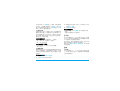 3
3
-
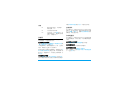 4
4
-
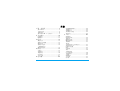 5
5
-
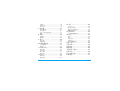 6
6
-
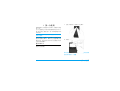 7
7
-
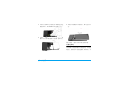 8
8
-
 9
9
-
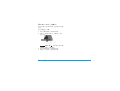 10
10
-
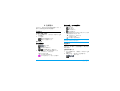 11
11
-
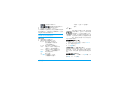 12
12
-
 13
13
-
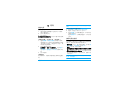 14
14
-
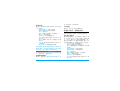 15
15
-
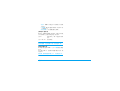 16
16
-
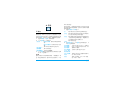 17
17
-
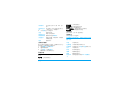 18
18
-
 19
19
-
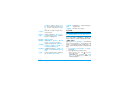 20
20
-
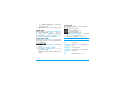 21
21
-
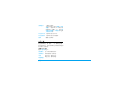 22
22
-
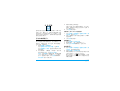 23
23
-
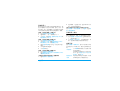 24
24
-
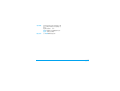 25
25
-
 26
26
-
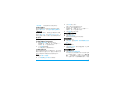 27
27
-
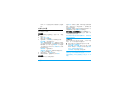 28
28
-
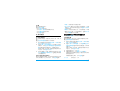 29
29
-
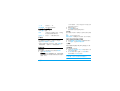 30
30
-
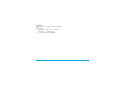 31
31
-
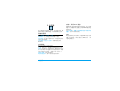 32
32
-
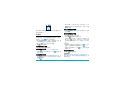 33
33
-
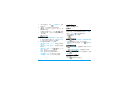 34
34
-
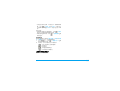 35
35
-
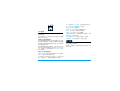 36
36
-
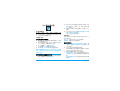 37
37
-
 38
38
-
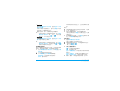 39
39
-
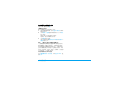 40
40
-
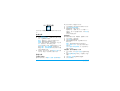 41
41
-
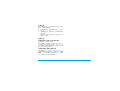 42
42
-
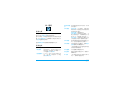 43
43
-
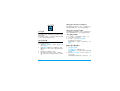 44
44
-
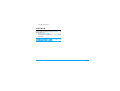 45
45
-
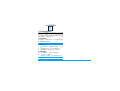 46
46
-
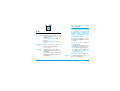 47
47
-
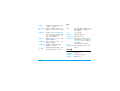 48
48
-
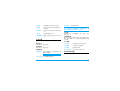 49
49
-
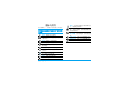 50
50
-
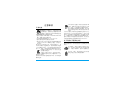 51
51
-
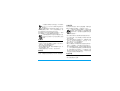 52
52
-
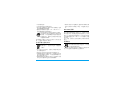 53
53
-
 54
54
-
 55
55
-
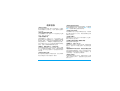 56
56
-
 57
57
-
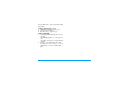 58
58
-
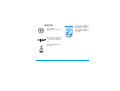 59
59
-
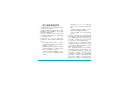 60
60
-
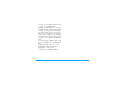 61
61
-
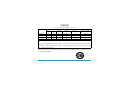 62
62